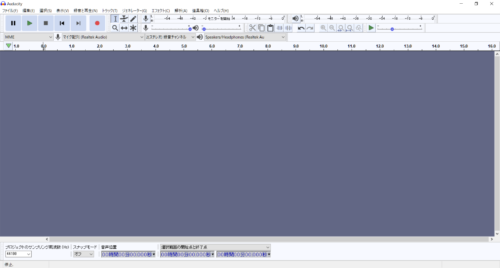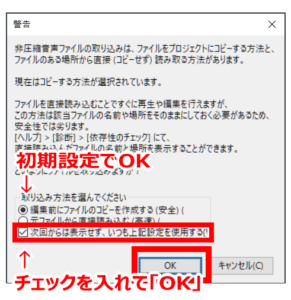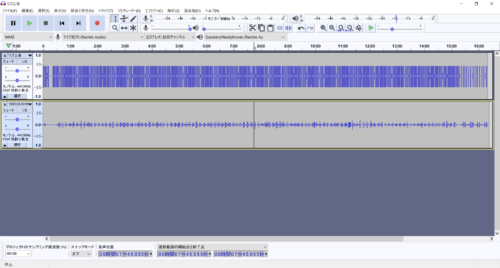概要
まずは動画をご覧ください!
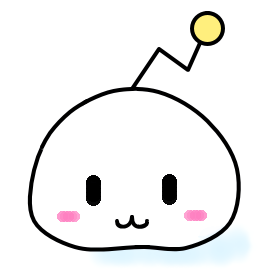
将棋を知らなくても、音声合成に興味がある方なら楽しめると思います。口コミやリツイート・引用RTで拡散をお願いいたします!
とっても手軽に音声合成!
棋譜読みちゃんは棋譜再生ツールですが、「簡単に声質重視の音声合成ができるソフト」という一面も持っています。
VOICEROIDやUTAUのような、どんな文字の並びでも読める合成音声を作ろうとした場合、大量の「声の素」が必要となるため、収録の難度が上がります。
また、お金や時間をかけても、十分に元の声を再現できない可能性があります。
「じゃあ、用途を限定することで、録音した音声をそのまま使えるようにしよう」というのが、棋譜読みちゃんの発想です!
棋譜しか読めない代わりに、声質は完全再現!
棋譜読みちゃんは、先手・後手、駒の位置、駒の名前など、114の音声パーツからあらゆる棋譜の読み上げ音声を生み出します。
合成音声というと、どこか機械的な、不自然な声をイメージする方もいらっしゃると思いますが、この方法では声質の変化が起きません。
通常の文章読み上げソフトを作る場合とは比べ物にならないほど少ない収録量で、将棋界においては完璧な声を残せるのです!
例えばこんな使い方があります!
■自分が棋譜の読み手になる! 声真似も面白そうです。
■好きなネット声優さんに依頼して楽しむ。
■依頼さえ受け付けてもらえるなら(←ここ重要)、アニメ声優の方や棋士の方の読み上げ音声を作ることもできちゃいます!
■家族、友人、恋人など、大切な人の声をメモリアルグッズにする。(お子様の場合、声変わりの前と後でお作りになると、感慨深いものになるでしょう)
■棋譜を読むこと自体には興味がなくても、声のミニバックアップとして利用価値があります。
■VOICEROID、UTAU、ゆっくり等の合成音声での読み上げの効率化。(※)
■MAD制作や人力VOCAROIDができる方なら、テレビやラジオの音声から、棋士の方やアニメキャラクターの声を切り出してきて読ませることもできるかも知れません。(※)
収録環境を準備する
録音機材をご用意ください
■推奨する録音フォーマットは、「WAV」「44100Hz」「16bit」「モノラル」です。 (ハイレゾ、MP3、ステレオでも駄目ということはありません)
■企画者が個人的におすすめするのは、PCにマイクをつなぐのではなく、ICレコーダー単体で収録する方法です。PCから出る音や熱を気にする必要がなく、ケーブルも録音ソフトも必要なく、これ1本で収録できるので分かりやすいです。
▼参考:企画者が使用しているICレコーダー▼
■設定方法は録音機材や声の大きさによって違うため、「各自で調整してください」としか言えないのですが、企画者が上記のLS-P2で行っている設定は下記の通りです。
録音レベル:マニュアル ※再生中に「←」「→」ボタンを押して、録音レベルを17にする。
録音モード:PCM→44.1kHz mono
ズームマイク:+2
マイク選択:センターマイクOFF
■PCにマイクをつなぎ、フリーソフト「Audacity」で録音する方法については、こちらの記事をご参照ください。
音質にこだわりたい方は3000円で反響対策!
お金をかけなくても、部屋の反響具合によってはマイクに口を近づけるだけで十分だったりしますので、各自でご判断ください。
→3000円で簡単に作れる自作リフレクションフィルター(宅録用)
ポップフィルターがあると心強い
マイクに口を近づけると、息がかかった時に発生する「ボフボフ」というノイズが入りやすくなりますので、ポップフィルターもあると良いです。
もちろん、どこまで音質を求めるかはあなた次第!
まずはお金をかけず、家にあるものだけで試してみるというのも一つの手です。
例え音質が悪くても、棋譜読みちゃんでの動作には影響ありません。(録音が途中で止まったり途切れたりするような場合はさすがに駄目ですが……)
立つか座るかはお好みで
参考までにお見せします。これが企画者の録音環境です。
ポップフィルターにICレコーダーをくくりつけ、適当なものに引っ掛けて口の前に設置しています。この方法であれば、マイクスタンドは必要ありません。
上の写真では「立っている時」用の配置になっていますが、企画者は最近では座って録るようにしています。収録しやすい体勢を探してみてください!
ガイド動画を見ながら収録!
ガイド動画は3種類の中からお好みで
■ガイド動画は3種類ご用意しましたので、お好みのものをご利用ください。
■スマホ等のタブレット端末でご覧になるのがおすすめです。(PCだと、熱やファンの音が収録を妨げることがあります)
■収録には、1周約20分かかります。
それでは収録を始めましょう!
ガイド動画① 落ち着き
お手本の音声が、初期搭載音源「落ち着き」のバージョンです。
ガイド動画② つくよみちゃん
お手本の音声が、初期搭載音源「つくよみちゃん」のバージョンです。
ガイド動画③ お手本なし
お手本の音声がOFFになっているバージョンです。
録り終わったら?
■ICレコーダーで録音した場合は、機器の説明書に従って、PCにデータを移してください。
■PCとマイクをつないで録音した場合は、1周ごとに別のWAVファイルに書き出して保存してください。
資料をダウンロード
ここから先の作業で使う資料です。ダウンロードしてください。
ダウンロード後、右クリック→すべて展開で解凍すると、「棋譜読みちゃん音声ライブラリ作成ガイド 資料」というフォルダができます。
そうしたら、ZIPの方は用済みなので捨てて構いません。
フリーソフト「Audacity」を使います
Audacityをダウンロード
「Audacity」は、誰でも無料で使えるオープンソースの音声編集ソフトです。
再配布も許可されているので、思い切ってここで配布しちゃいます。
■GNU General Public LicenseのもとでAudacityを再配布しています。
■最新版のAudacityは、Audacityの公式サイトからダウンロードできます。
■Audacity® は、リード開発者 Dominic Mazzoni 氏の商標登録です。
Audacityを初めて使う場合
Windows用のZIPは、右クリック→すべて展開で解凍してください。
Mac用のDMGは、ダブルクリックでインストール作業を開始してください。
Audacityのフォルダができたら、「audacity.exe」をダブルクリックしてください。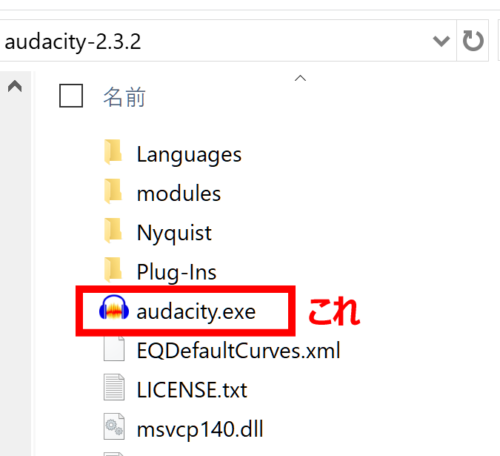
それで起動するはずです。
この画面の中にWAVファイルを放り込む(ドラッグ&ドロップ)すると、WAVファイルが読み込まれます。
初回はこんな警告文が出てきますが、「次回から表示せず~」にチェックを入れて「OK」で消して構いません。
Audacityにリズム音と録音データを投入
最初に、資料の中の「リズム音.wav」をAudacityに放り込みます。するとこうなります。
次に、録音したデータを放り込みます。するとこうなります。下に一行、音声トラックが増えました。
続きは2ページ目で!
ページが長くなってきたため、ここで分割します。